Settimocell / Notizie / Guide
Come sottolineare un pdf su iPad
Offerte in anteprima per teUsi il tuo iPad per prendere appunti a scuola, per studiare o per lavoro? Allora probabilmente, qualche volta, avrai avuto bisogno di fare qualche sottolineatura. Siccome non sapevi come fare, per un attimo hai avuto nostalgia dei vecchi “carta e penna” che in un lampo, ti permettevano di evidenziare e sottolineare qualsiasi parte di un testo o di un documento.
Tranquillo: la prossima volta non avrai più nostalgia di metodi ormai vecchi per prendere appunti. Ricorda che hai un iPad pagato un sacco di quattrini: vuoi che non permetta di sottolineare parti di testo? Certo che si: infatti in questa guida sarà spiegato come sottolineare un pdf (ma anche pagine web) attraverso le migliori applicazioni atte a questo scopo, scaricabili da iTunes.
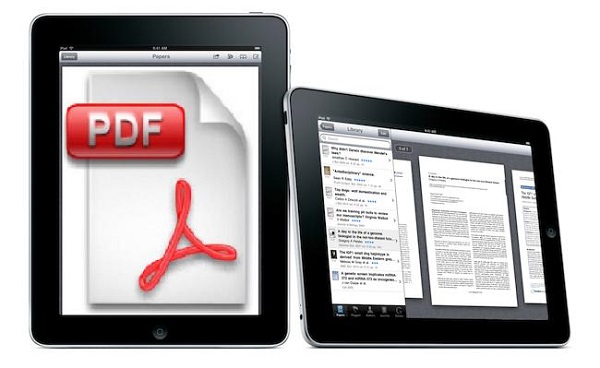
1. iHighlight al costo di soli 0,79 euro permette di sottolineare parti di testo su documenti PDF. L’applicazione utilizza un browser alternativo a Safari, tramite il quale è possibile scaricare documenti pdf rendendoli automaticamente sottolineabili.
Dopo aver scaricato e installato l’applicazione, avviala: si aprirà un menu dal quale dovrai selezionare la voce Browse the web for documents. Ora usa il browser interno per scaricare e aprire il PDF da sottolineare: per scaricarlo devi fare tap sul pulsante PDF in alto a destra. Ora il documento pdf comparirà nella schermata principale di iHighlight: fai tap sull’anteprima per aprirlo e, per sottolineare, non devi far altro che passare il dito sulle parti di testo, come se il tuo dito fosse una penna.
Per cambiare colore alla sottolineatura, puoi usare il pulsante in basso a destra. Quando hai finito, fai tap sul pulsante con i due fogli in basso a destra: potrai visualizzare le parti di testo sottolineate e scegliere se inviarle come allegato via email o stamparle tramite i pulsanti che trovi in basso.
Come avrai capito, quest’applicazione non permette di sottolibneare documenti già scaricati sull’iPad, ma solo documenti appena scaricati tramite il browser interno all’app. tuttavia, per ovviare a questa lacuna, per sottolineare un documento già salvato sulla memoria di iPad, puoi provare acaricarlo su servizi di hosting (alcuni esempi possono essere MediaFire o zShare) e a scaricarlo usando il browser di iHighlight.
2. RePaper Web Highlighter costa solo 0,79 euro e offre anch’esso un browser alternativo a Safari che permette di sottolineare le parole di qualsiasi testo in tutte le pagine interne. Grazie a quest’app, potrai anche condividere ciò che hai sottolineato via email o via social.
Dopo averla scaricata e installata sul tuo iPad, avviala e collegati a una pagina web. Ora premi il dito per qualche secondo sul punto dove intendi iniziare la sottolineatura. Ora usa lo strumento di selezione standard di iPad (devi solo spostare avanti o indietro la selezione celeste), togli il dito dal display e vedrai che entro qualche secondo apparirà un fumetto nero con la scritta Highlight. Clicca su questa scritta e scegli il colore con cui evidenziare il testo (puoi scegliere tra giallo, blu, verde o rosso. Ad operazione ultimata, se desideri condividere il testo, fai tap sulla freccia che trovi in basso al centro: potrai condividerla via email, su Facebook o Twitter.
3. Se sei alla ricerca di uno strumento ancora più completo, puoi scaricare PDF Reader Premium, costa 2,69 euro e permette non solo di segnare ed evidenziare parti di documento, ma anche di ruotare o estrarre pagine pdf, riempire e registrare moduli pdf e tanto altro ancora.
